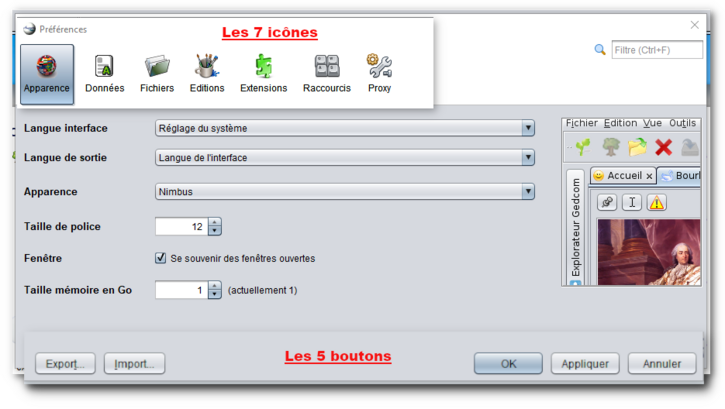-
Personnaliser ma généalogie (4)
 Vous allez me dire : « pourquoi personnaliser ma généalogie, puisque le logiciel me convient tel qu’il est ? ». Certes, mais un logiciel – quel qu’il soit – doit pouvoir répondre aux besoins spécifiques de son utilisateur. Par exemple, si vous achetez une nouvelle machine à coudre, vous allez lire la notice pour en connaître toutes les utilisations possibles ; pour un logiciel, c’est la même démarche.
Vous allez me dire : « pourquoi personnaliser ma généalogie, puisque le logiciel me convient tel qu’il est ? ». Certes, mais un logiciel – quel qu’il soit – doit pouvoir répondre aux besoins spécifiques de son utilisateur. Par exemple, si vous achetez une nouvelle machine à coudre, vous allez lire la notice pour en connaître toutes les utilisations possibles ; pour un logiciel, c’est la même démarche.*
Jusqu’à présent, j’ai réalisé mon arbre uniquement sur GENEANET ; je pourrais m’en contenter, mais je reste persuadée qu’en « épluchant » ce logiciel ANCESTRIS, je vais découvrir des fonctionnalités dont je ne soupçonnais pas l’existence, et ainsi, peut-être :
- faciliter la navigation et accélérer mon travail,
- organiser l'interface, les paramètres et les rapports selon mes besoins spécifiques,
- enregistrer des informations bien précises qui ne sont pas incluses dans les champs standard du logiciel,
- imprimer des informations exactement comme je le souhaite,
- ajouter des plugins ou extensions pour intégrer des sources externes,
- garantir la sécurité et la portabilité de mes données généalogiques,
- que sais-je …..
Donc je vais personnaliser Ancestris à mes préférences. Sachez toutefois, qu’à tout moment, vous pouvez réinstaller les paramètres d’origine. Et si vous n’êtes pas sûr de votre commande, vous pouvez toujours revenir en arrière en tapant sur la touche Échap. C’est rassurant, non ?
*
Le module « Préférences » est accessible à 3 endroits différents ; il est toujours représenté par une roue crantée.

- La barre de menus : menu Options/Préférences
- La barre d'outils : icône Préférences, située en haut, à droite
- La page d'accueil : onglet Mon Ancestris
Quel que soit votre choix, la barre de sélection s’ouvre 7 icônes présents dans cette barre :
- L’apparence
- Les données
- Les fichiers
- Les éditions
- Les extensions
- Les raccourcis
- Le Proxy
Dans sa partie inférieure de la fenêtre « Préférences » sont présents 5 boutons :
-
Exporter pour copier vos préférences (si par exemple ANCESTRIS est installé sur plusieurs PC)
-
Importer pour récupèrer les préférences à partir d'un fichier (opération inverse de la précédente)
-
OK pour valider toute modification et fermer ensuite la fenêtre
-
Appliquer pour valider toute modification mais sans fermer la fenêtre
-
Annuler pour fermer la fenêtre sans valider la moindre modification.
*
Pour en savoir plus :
 Tags : preferences, logiciel, ancestris, personnaliser, fenetre
Tags : preferences, logiciel, ancestris, personnaliser, fenetre
-
Commentaires